Jos kosketuslevyn asetukset puuttuvat Windows 10 -tietokoneeltasi, jatka lukemista alla. Muutama päivä sitten yksi asiakkaistani toi Windows 10 -tietokoneensa seuraavan ongelman kanssa: kaikki kosketuslevyn asetukset puuttuvat yhtäkkiä ja näkyviin tulee vain kosketuslevyn herkkyys -pudotusvalikko.
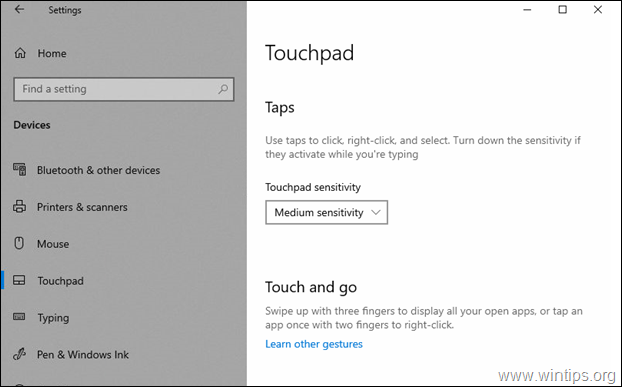
Useimmissa tapauksissa kaikki kosketuslevyn asetukset löytyvät Ohjauspaneeli > Hiiri ominaisuuksia, vieressä Laitteisto -välilehti. Kuitenkin joissakin tapauksissa Synaptics Touchpad -välilehti (tai "ELAN-kosketuslevy"-välilehti) puuttuu sieltä, joten käyttäjät eivät voi muokata kosketusalustan asetuksia tai yksinkertaisesti poistaa kosketusalustaa käytöstä ulkoista laitetta käyttäessään hiiri.
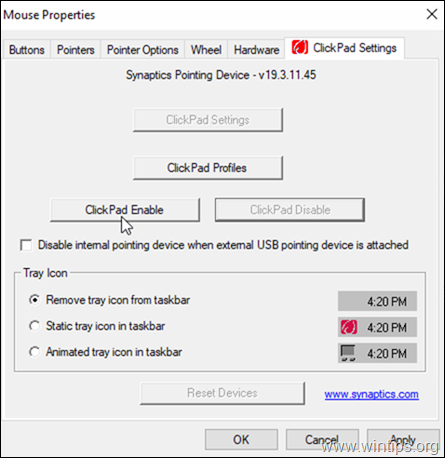
Tästä opetusohjelmasta löydät useita tapoja ratkaista "kosketuslevyn asetukset puuttuvat" -ongelman Windows 10:ssä.
KORJAUS: Ei kosketusalustan asetuksia Windows 10:ssä.
Menetelmä 1. Poista uusin päivitys.
Jos kohtaat "kosketuslevyn asetukset puuttuvat" -ongelman päivitysten asentamisen jälkeen Windows 10:ssä, jatka ja poista päivitys tai
palauttaa järjestelmän aikaisempaan palautuspisteeseen järjestelmän palauttamisen avulla.Päivitysten asennuksen poistaminen Windows 10:ssä
1. Mene alkaa > asetukset > Päivitys ja suojausy > Windows päivitys.
2. Klikkaus Näytä päivityshistoria.
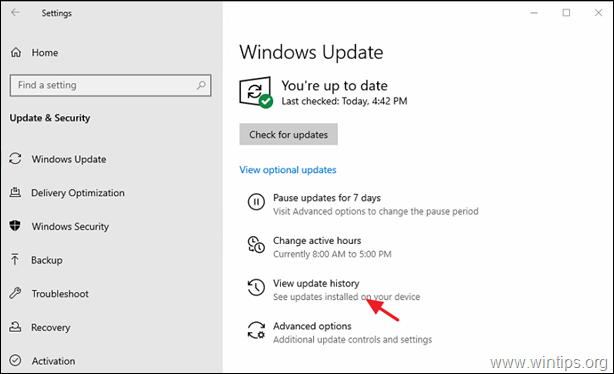
4. Klikkaus Poista päivitykset.
3. Lyhennä päivitykset asennuspäivämäärään mennessä ja etsi ja poista sitten uusin päivitys.
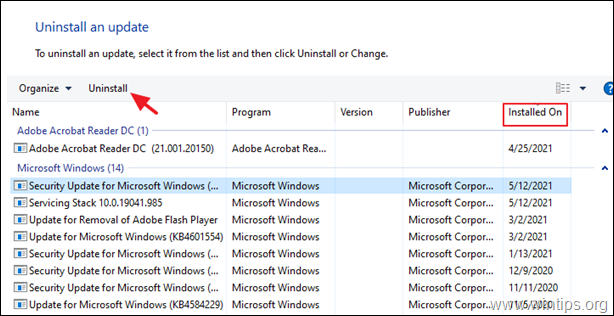
4. Asennuksen poistamisen jälkeen käynnistä uudelleen tietokoneellesi ja katso, jatkuuko ongelma.
Menetelmä 2. Poista ja asenna kosketusalustan ohjaimet uudelleen.
1. Liitä ulkoinen USB-hiiri kannettavaan tietokoneeseen.
2. Navigoida johonkin Laitehallinta. Tehdä se:
- Lehdistö Windows
 + “R”-näppäimiä ladataksesi Juosta valintaikkuna.
+ “R”-näppäimiä ladataksesi Juosta valintaikkuna. - Tyyppi devmgmt.msc ja paina Tulla sisään avataksesi laitehallinnan.
![image_thumb[22] image_thumb[22]](/f/93e2a1cafd8db038f95417520dbd47a4.png)
3. Laajenna laitehallinnassa Hiiret ja muut osoitinlaitteet.
4. Oikealla painikkeella kosketusalustan osoitinlaitteessa ja valitse Poista laite.
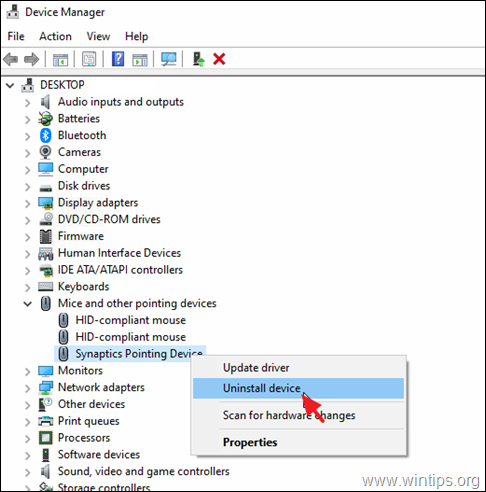
4. Klikkaus Poista asennus.
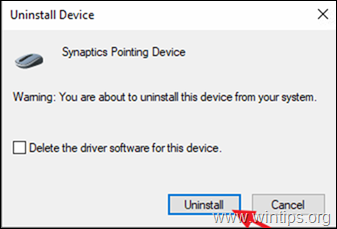
5. Kun asennuksen poisto on valmis käynnistä uudelleen tietokoneellesi.
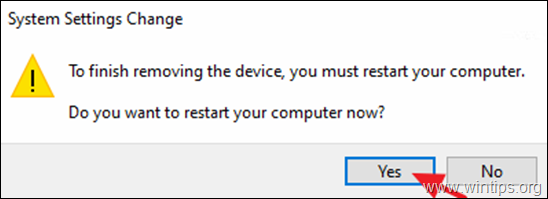
6. Uudelleenkäynnistyksen jälkeen Windowsin pitäisi asentaa kosketuslevylaite uudelleen automaattisesti. Kun tämä on tehty, siirry kohtaan alkaa  > asetukset
> asetukset > Laitteet > Kosketuslevy ja katso, tulevatko kosketuslevyn asetukset uudelleen näkyviin. *
> Laitteet > Kosketuslevy ja katso, tulevatko kosketuslevyn asetukset uudelleen näkyviin. *
* Merkintä: Jos ongelma jatkuu, kokeile seuraavaa ennen kuin jatkat alla:
1. Lataa ja asenna uusimmat ohjaimet kosketuslevyllesi kannettavan tietokoneen tukisivustolta.
2. Palauta kosketuslevyn ohjain. Tehdä se:
a. Siirry Laitehallintaan ja laajenna Hiiret ja muut osoitinlaitteet.
b. Oikealla painikkeella päällä Kosketusalustan osoitinlaite ja valitse Ominaisuudet.
c. klo Kuljettaja välilehti, napsauta Palauta ohjain.
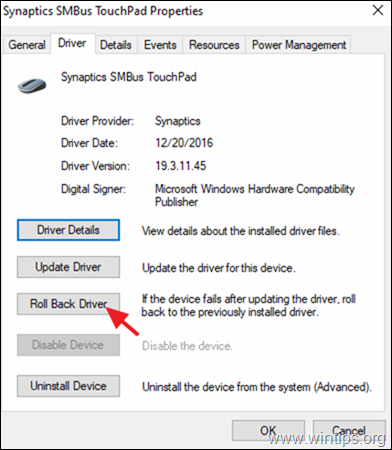
d. Valitse peruutuksen syy ja napsauta Joo.
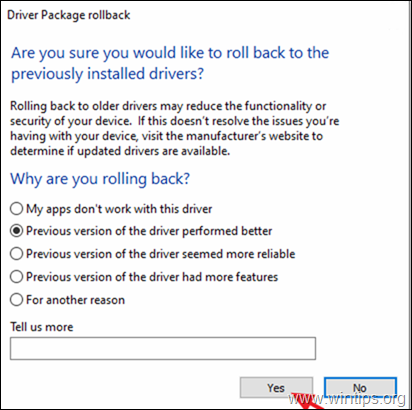
Menetelmä 3. Asenna Microsoft Precision Touchpad -ohjaimet.
1. Lataa vastaava ohjain alta kosketuslevymallisi mukaan:
- Synaptics kosketusalustan ohjain.
- Elan kosketusalustan ohjain.
2. Pura ladattu zip-tiedosto.
3. Siirry Laitehallintaan ja laajenna Hiiret ja muut osoitinlaitteet.
4. Oikealla painikkeella päällä Kosketusalustan osoitinlaite ja valitse Päivitä ohjain.
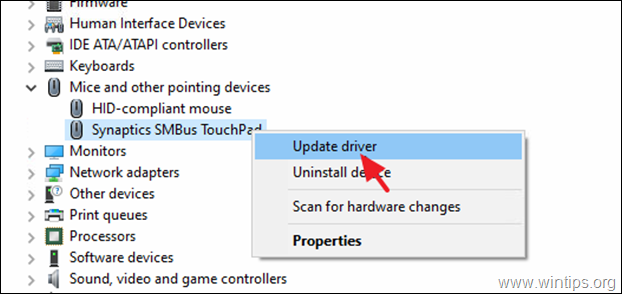
5. Valitse seuraavassa näytössä Selaa ajureita tietokoneeltani.
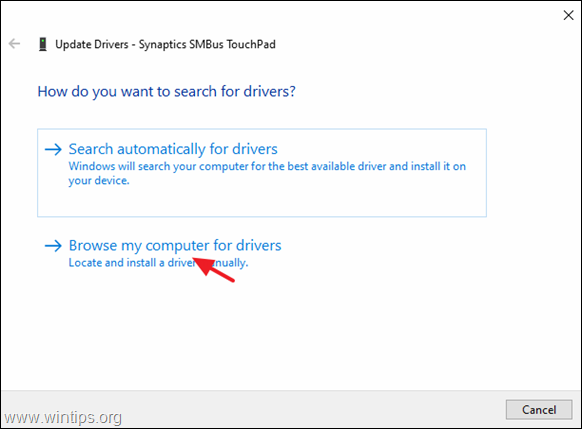
6. Valitse sitten Anna minun valita tietokoneellani käytettävissä olevien ohjainten luettelosta.
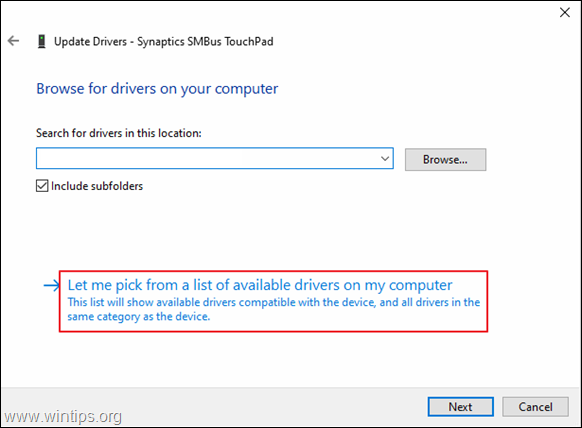
7. Napsauta seuraavassa näytössä Onko levy.
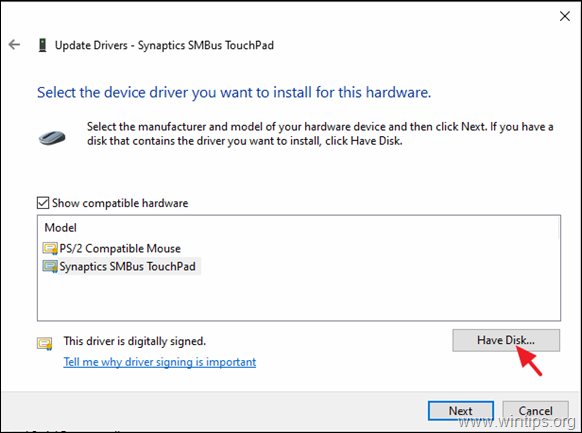
8. Siirry nyt purettuun zip-kansioon ja tutki sen sisältöä. Valitse Autorun INF-tiedosto, napsauta Avata ja sitten OK.
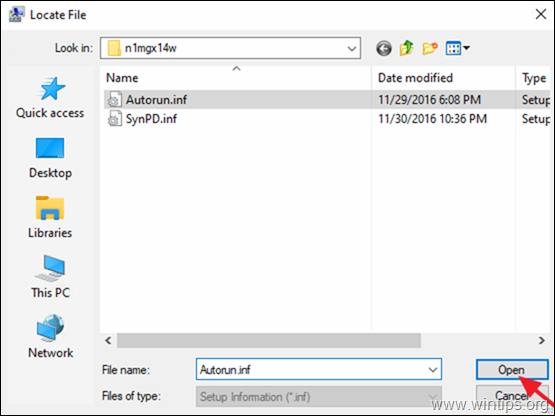
9.Valitse Synaptics Point Device ja napsauta Seuraava.
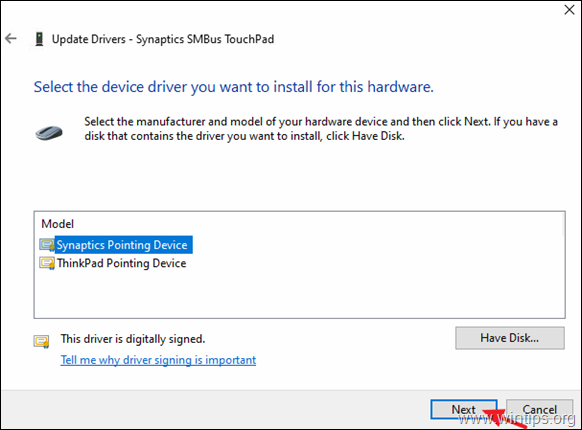
10. Klikkaus Joo varoitusviestissä.
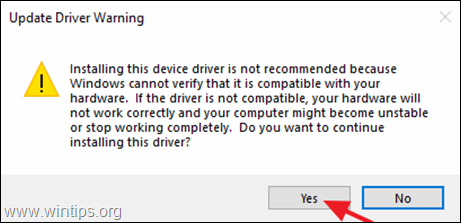
11. Kun ohjaimen asennus on valmis, sulje kaikki ikkunat ja uudelleenkäynnistää kannettavaasi.
12. Normaalisti uudelleenkäynnistyksen jälkeen sinun pitäisi nähdä kaikki käytettävissä olevat kosketuslevyvaihtoehdot. *
* Merkintä: Jos kosketuslevysi ei toimi kunnolla tarkkuusajurien asentamisen jälkeen, jatka ja palauta kosketuslevyn ohjain.
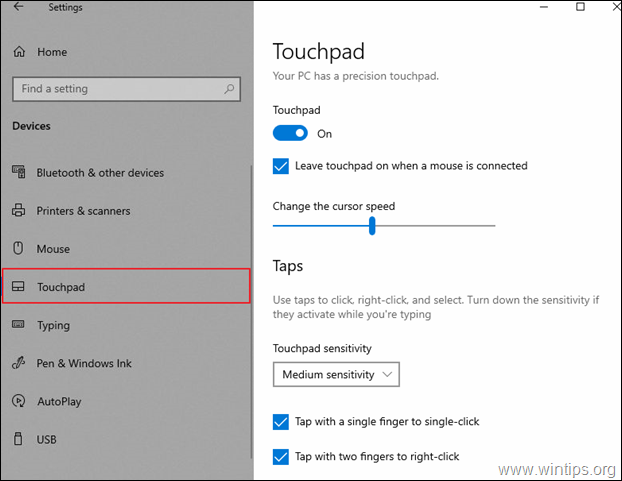
Se siitä! Mikä menetelmä toimi sinulle?
Kerro minulle, jos tämä opas on auttanut sinua jättämällä kommenttisi kokemuksestasi. Tykkää tästä oppaasta ja jaa se auttaaksesi muita.